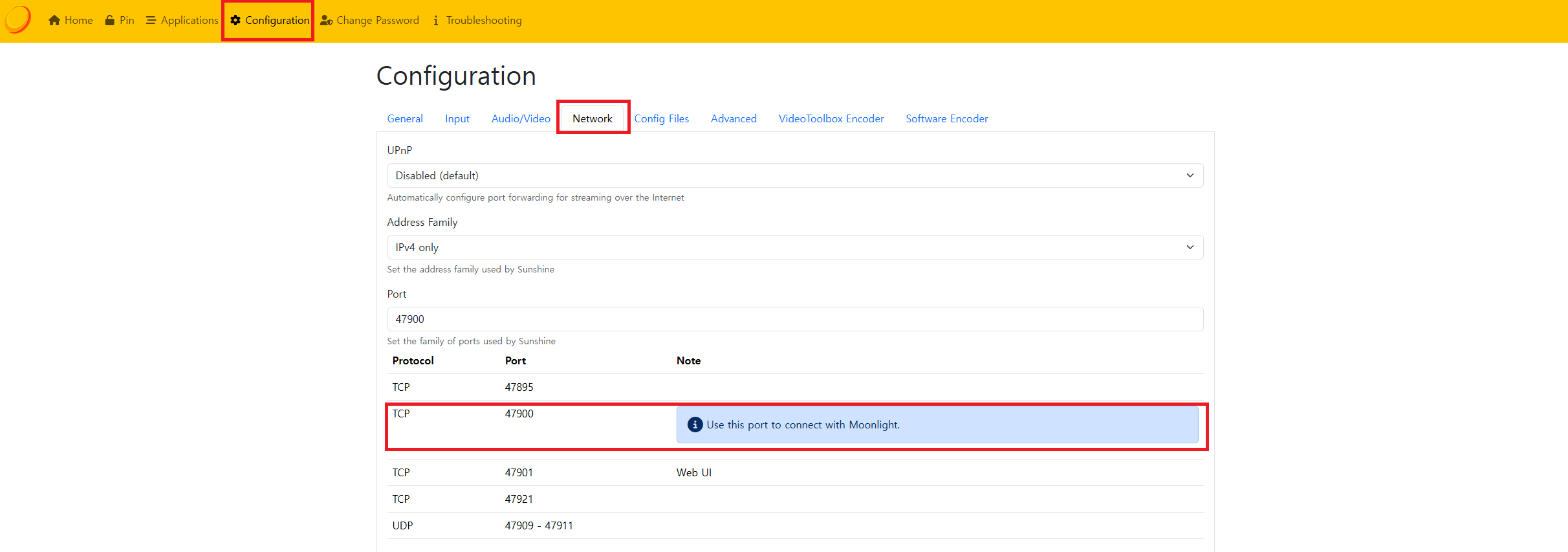macOS Sequoia(15.0.1) Sunshine 설정하는 법
Windows 환경과 Mac 환경을 오가며 작업해야 하는 일이 많아졌다.
원격 연결을 사용하기로 결심했고, 최종 후보로 Sunshine을 선택했다.
오픈소스인 Sunshine과 Moonlight가 macOS를 지원하며, 낮은 레이턴시로 유명하다. 그리고 무료다!
Sunshine 공식 가이드대로 진행하면 막히는 부분이 있었고, 여기에 그 해결법을 정리해 두려고 한다.
Macport 설치하기
MacPorts에 접속해 macOS Sequoia v15 pkg 파일을 다운로드한다.
다운로드한 파일을 더블클릭해 설치하자.
macport source update
1
sudo nano /opt/local/etc/macports/sources.conf
위 명령어를 통해 마지막 줄에 다음 줄을 추가한다.
1
file:///Users/<username>/ports
코드 빌드 및 설치
1
2
3
4
5
6
mkdir -p ~/ports/multimedia/sunshine
cd ~/ports/multimedia/sunshine
curl -OL https://github.com/LizardByte/Sunshine/releases/latest/download/Portfile
cd ~/ports
portindex
sudo port install sunshine
공식 가이드대로 위 명령어를 수행한다. 만약 문제없이 설치가 완료됐다면 Terminal 화면제어 권한 설정으로 넘어가자! 설치에 성공한 것이다.
나는 아래와 같은 오류가 발생했었다.
1
2
3
/opt/local/var/macports/build/_Users_test_ports_multimedia_sunshine/Sunshine/work/Sunshine-0.23.1/src/upnp.cpp:334:23: error: no matching function for call to 'UPNP_GetValidIGD'
334 | auto status = UPNP_GetValidIGD(device.get(), &urls.el, &data, lan_addr.data(), lan_addr.size());
| ^~~~~~~~~~~~~~~~
Source Code 수정
Github Issue에서 확인한 바에 따르면 UPNP_GetValidIGD()의 파라미터가 5개에서 7개로 늘어나 문제가 발생한다고 한다.
UPNP_GetValidIGD 함수에 인자로 nullptr와 0을 추가하면 간단히 해결된다.
1
2
sudo port clean sunshine
sudo port install sunshine
실행 후, 소스코드 다운이 완료되고 빌드가 시작되기 전에 ctrl+c 를 통해 빌드를 취소하자.
다음 명령어로 문제 라인의 코드를 수정한다
1
sudo vi /opt/local/var/macports/build/_Users_test_ports_multimedia_sunshine/Sunshine/work/Sunshine-0.23.1/src/upnp.cpp
이후 오류가 났던 line의 UPNP_GetValidIGD() 함수에 nulltpr, 0 을 인자로 추가해주자.
1
2
3
4
5
// Example
PNP_GetValidIGD(devlist, urls, datas, lanaddr, sizeof(lanaddr));
vvvvvvvvvvvvvvvvvvvvvvvvvvvvvvvvvvvvvvvvvvvvvvvvvvvvvvvvvv
PNP_GetValidIGD(devlist, urls, datas, lanaddr, sizeof(lanaddr), nullptr, 0);
이후 다음 명령어를 차례로 실행한다.
1
2
sudo port install sunshine
sudo port load sunshine
port는 소스코드를 직접 clone해서 빌드하는 과정을 포함하고 있다. 따라서 소스코드를 수정한 후
port clean을 실행하면 수정한 소스코드가 삭제되고, 이후 install 과정에서 원본으로 복구되니 주의하자.
Terminal 화면제어 권한 설정
terminal에서 $ sunshine 명령어를 통해 sunshine을 실행하자.
이때 화면 제어 권한이 없다는 오류가 발생할 수 있다.
시스템 설정 -> 개인정보 보호 및 보안 > 화면 및 시스템 오디오 녹음 으로 들어가서 터미널 앱을 추가하자.
방화벽 해제
원격 제어를 위해 네트워크 접근이 필요하므로 방화벽이 켜져 있으면 외부 접근이 불가하다.
시스템 설정 -> 네트워크 -> 방화벽에서 방화벽을 해제하거나 필요한 포트를 추가해 주자.
Configure Sunshine
Sunshine을 실행하면 다음과 같은 로그가 출력된다.
1
[2024:11:03:22:12:30]: Info: Configuration UI available at [https://localhost:47901]
위 주소로 접속하면 Sunshine 설정 페이지에 접근할 수 있다. 원하는 username과 password를 입력해 설정을 완료하자.
이후, Configuration -> Network -> Protocol로 이동해 Sunshine 접속에 사용할 포트를 확인해두자.
Connect Sunshine with Moonlight
원격으로 연결할 PC 또는 모바일 기기에 Moonlight를 설치한다.
Moonlight에서 수동으로 PC 추가 (ctrl + N)을 선택하고, Sunshine이 실행 중인 PC의 IP 주소와 앞서 확인한 포트를 입력하자.
1
예시: 192.168.0.55:47900
마지막으로 Sunshine 설정 페이지에서 Pin을 선택해 페어링을 완료하면 연결이 완료된다.